文章来源:网友投稿 作者:心旷神怡 发布时间:2024-02-29 16:44:10
在iOS系统中想要给微信加密该如何操作呢?打开微信后需要再次输入相应的密码才可使用。下面为大家介绍相应的操作流程!
一、屏幕使用时间给微信加密
1、点击屏幕使用时间
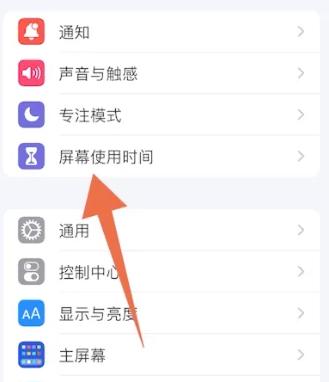
进入到苹果手机设置界面,在设置找到屏幕使用时间并点击。
2、点击App限额

切换至屏幕使用时间界面中,中间位置找到App限额点击进入。
3、选择添加限额
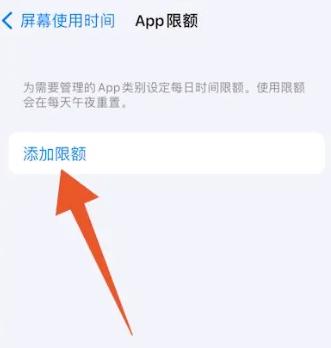
翻转至App限额界面之后,上方位置点击添加限额进入。
4、输入密码
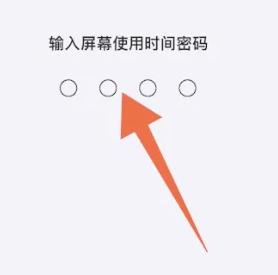
进入到输入密码界面中,输入屏幕使用时间密码。
5、点击社交
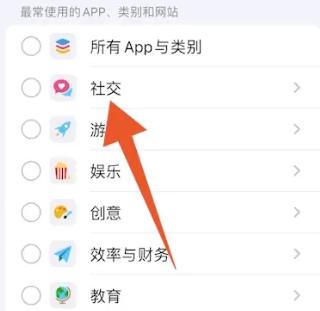
跳转至选取App界面中,找到社交选项点击进入。
6、选择下一步
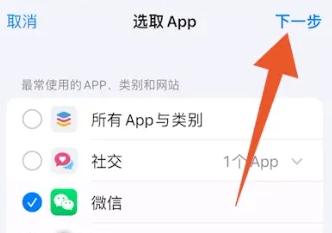
接着在弹出的窗口界面中,找到微信并勾选,勾选成功之后右上方位置点击下一步。
7、选择添加
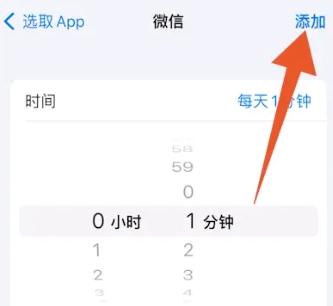
切换至微信界面之后,设置限额的时间,右上方位置点击添加即可给微信加密。
二、声音锁给微信加密
1、点击我图标
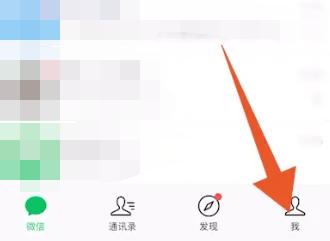
在微信的主界面,右下方位置找到我图标并点击。
2、点击设置
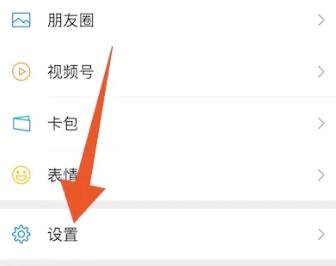
切换至我界面之后,下方位置找到设置选项点击进入。
3、点击帐号与安全
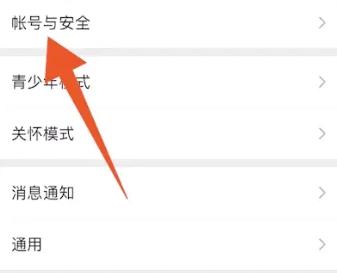
切换至设置界面中,最上方位置找到帐号与安全并点击。
4、选择声音锁
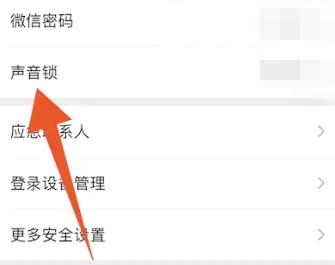
翻转至帐号与安全界面后,中间位置点击声音锁进入。
5、开启登录微信

接着在声音锁界面中,中间位置开启登录微信后面的开关按钮即可。